3dmax高级曲面建模教程
1、打开3Dmax软件,点击【创建】-【几何体】-【平面】,按图示参数绘制一个平面模型;



2、点击【修改】-【修改器列表】-【FFD长方体】,按图示参数给模型添加一个FFD长方体





3、点击【控制点】,按图示选中模型上的控制点并进行移动调整;




4、继续对模型上的控制点进行移动调整,直至制作出我们需要的曲面模型;






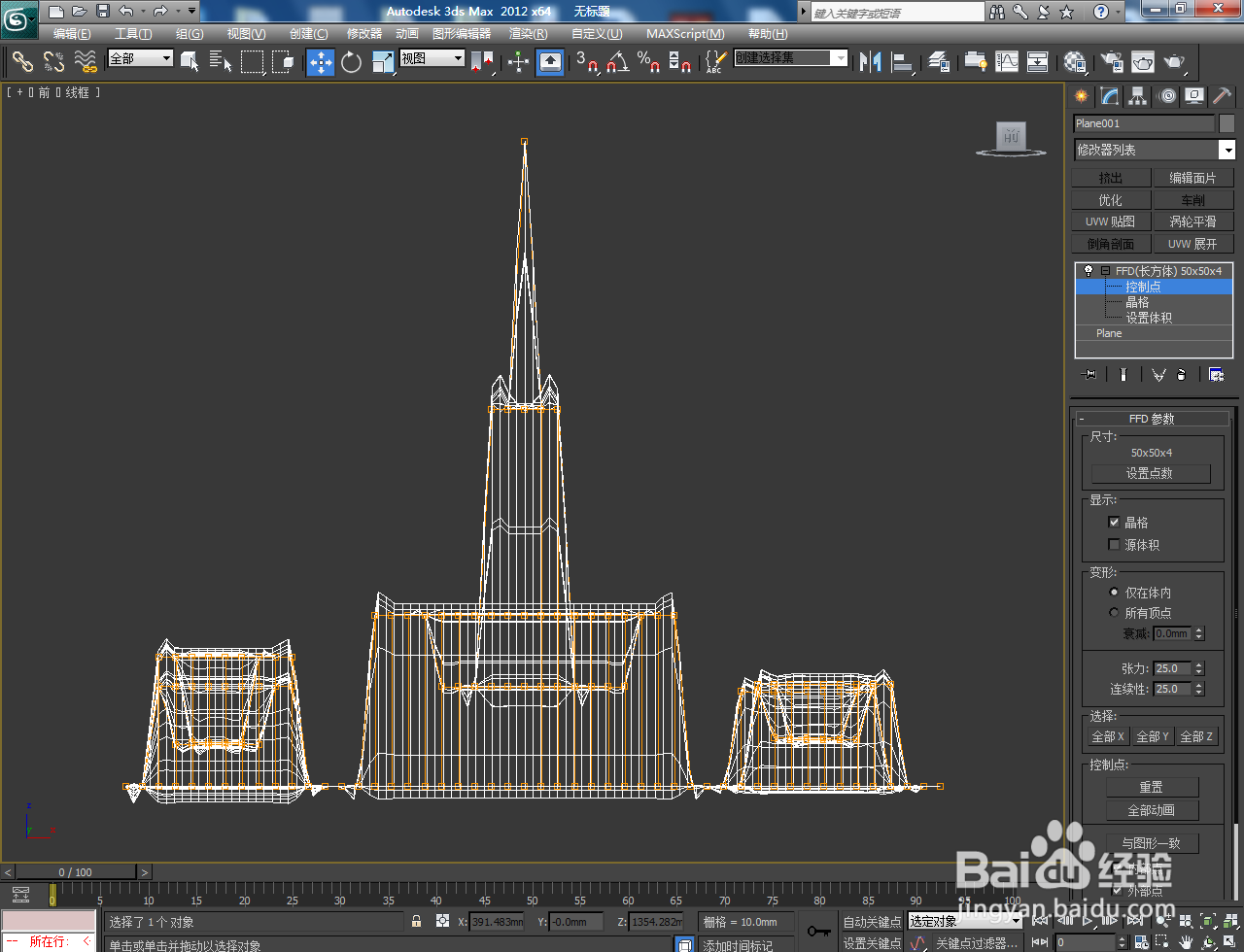

5、最后,点击材质编辑器,按图示参数设置好材质球并将其附加给我们的曲面模型即可。



声明:本网站引用、摘录或转载内容仅供网站访问者交流或参考,不代表本站立场,如存在版权或非法内容,请联系站长删除,联系邮箱:site.kefu@qq.com。